Mac os x, Installation pour système d’exploitation mac, Positionnez l’antenne directive – Amped Wireless UA2000 - High Power Wireless-N Directional Dual Band USB Adapter Manuel d'utilisation
Page 2
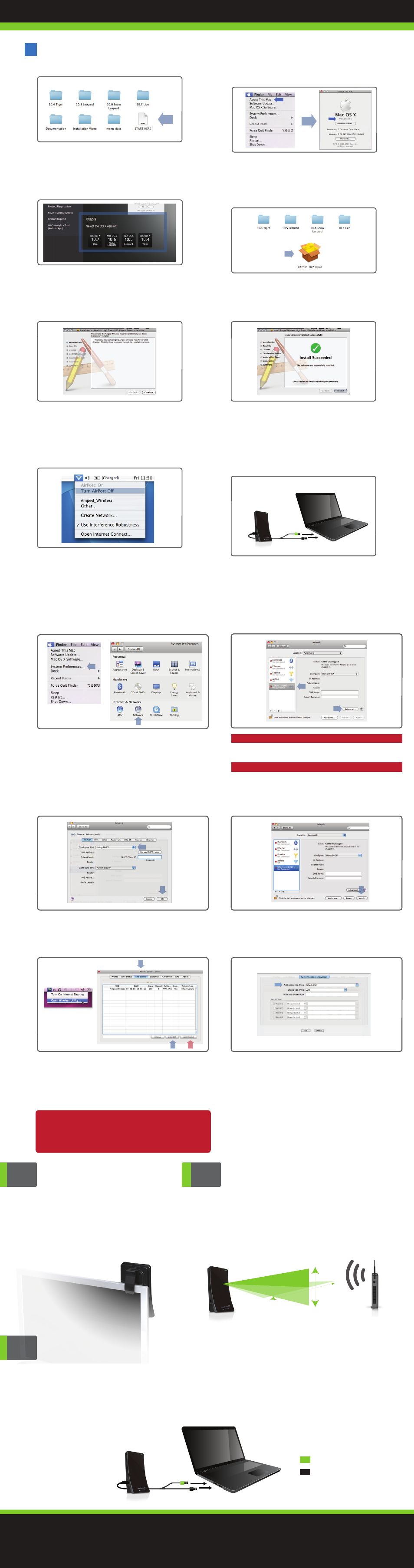
Installation pour système d’exploitation Mac
Amped Wireless
A Division of Newo Corporation
Copyright © 2012 Amped Wireless / Newo Corporation. All rights reserved.
Amped Wireless, Newo Corporation, Amped Wireless logo are registered trademarks or trademarks of Newo Corporation.
Mac OS X
N. Connectez-le au réseau sans fil
Si votre réseau est protégé, saisissez la clé de
sécurité ici. Cliquez sur
OK
pour commencer à utiliser
votre nouvel adaptateur sans fil.
M. Connectez-le au réseau sans fil
Le Amped Wireless Utility devrait se charger
automatiquement.
S’il ne se charge pas, cliquez sur
l’icône de Amped Wireless Utility pour le charger.
Sélectionnez l’onglet
Site Survey
pour visualiser les
réseaux sans fil avoisinants. Sélectionnez votre
réseau et cliquez sur
Connect
.
Remarque :
Cliquez sur Add to Profile après avoir sélectionné votre réseau
afin de l’enregistrer et de permettre à l’utilitaire de s’y
connecter automatiquement lorsque votre réseau se trouve à
une distance qui permet de le capter.
J. Activez l'adaptateur USB
C. Sélectionnez votre système d’exploitation
À partir du menu, sélectionnez la version que
votre Mac utilise afin de démarrer l’installation
du logiciel.
B. Trouvez la version de votre système
d’exploitation
Cliquez sur l’icône
Apple
(coin supérieur gauche).
Sélectionnez
About This Mac
pour voir la version
du Mac OS X
Version
.
D. Trouvez le répertoire dans le CD
d’installation
Ouvrez le répertoire relatif à la version de votre
système d’exploitation puis cliquez sur le fichier
d’installation pour démarrer l’installation.
F. Redémarrez votre ordinateur
À la fin de l’installation du logiciel, vous serez
invité à redémarrer votre Mac. Cliquez sur
Restart
pour redémarrer votre ordinateur.
A. Accédez au menu
À partir de la page à chargement automatique,
cliquez sur
Start Here
pour ouvrir le menu. Si le
menu ne se charge pas, parcourez le CD pour
trouver le fichier Start Here.
G. Désactivez votre carte AirPort
Après le redémarrage de l’ordinateur, désactivez
les cartes AirPort en sélectionnant l’icône du
sans-fil (coin supérieur droit) et sélectionnez
Turn AirPort Off
. Si vous n’avez pas de carte AirPort,
passez à l’étape H.
H. Insérez l’adaptateur USB à
forte puissance
Une fois que toutes les cartes AirPort sont
désactivées, insérez l’adaptateur USB à haute
puissance dans votre port USB. Trouvez deux ports
USB disponibles et connectez l’adaptateur à votre
ordinateur. Si un seul port USB est disponible,
insérez uniquement le connecteur USB portant
la marque
Primary
.
I. Activez l'adaptateur USB
Il se peut que vous soyez instruit à activer votre
adaptateur USB dans Network Preferences
(Préférences réseau) Sinon, sélectionnez l’icône
Apple
(coin supérieur gauche) et à partir du menu
sélectionnez
System Preferences
. À partir de là,
sélectionnez
Network
.
L. Activez l'adaptateur USB
(OS X 104./10.5 seulement)
Cliquez sur
Apply
pour activer l’adaptateur USB.
K. Activez l'adaptateur USB
(OS X 104./10.5 seulement)
Dans le menu Advanced, vérifiez si l’adaptateur est sur
Using DHCP
et cliquez ensuite sur
OK
.
Utilisation de la fixation
pour ordinateur portable
Trouvez la fixation de l’ordinateur
portable et serrez-la à l’arrière de
l’adaptateur USB. Montez l’adaptateur
USB sur l’écran de votre ordinateur
portable afin d’avoir plus de
commodité et de portabilité.
Utilisation de l’adaptateur avec un seul connecteur USB
L’adaptateur USB double bande directif à forte puissance utilisant un réseau sans fil-N est doté de
deux connecteurs USB qui lui permettent d’avoir une performance maximale à l’aide de la puissance
des deux ports USB. Mais si vous voulez utiliser une seule connexion USB, insérez seulement le
connecteur USB portant la marque PRIMARY. Pour avoir une portée et une performance maximales,
le connecteur USB portant la marque
AMPED
devra également être inséré.
Pour OS X 10.4 Tiger et 10.5 Leopard:
Sélectionnez
Ethernet Adapter (en#)
et cliquez sur
Advanced
.
Passez à l'étape K
Pour OS X 10.6 Snow Leopard et 10.7 Lion:
Sélectionnez
Amped Adapter
et cliquez sur
Apply
.
Passez à l'étape M
E. Installation du logiciel
Suivez les instructions et cliquez sur
Continue
pour installer le logiciel. Si vous y êtes invité,
choisissez une destination pour le logiciel du
pilote. En général, c’est le disque dur du
Macintosh. Cliquez sur
Continue
.
Routuer sans fil
Positionnez l’antenne directive
L’adaptateur USB est doté d’une antenne
directive qui permet d’avoir une plus grande
portée Wi-Fi. Positionnez le devant de
l’adaptateur USB face à la source du réseau
Wi-Fi afin d’avoir une portée et une
performance maximales.
Amped Wireless Utility
Situé sur votre
OS X barre d'outils
AMPED
PRIMARY
v051712